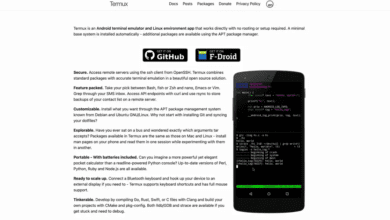چگونه متوجه شویم که وای فای ما هک شده است؟ راهنمای تشخیص نفوذ به شبکه
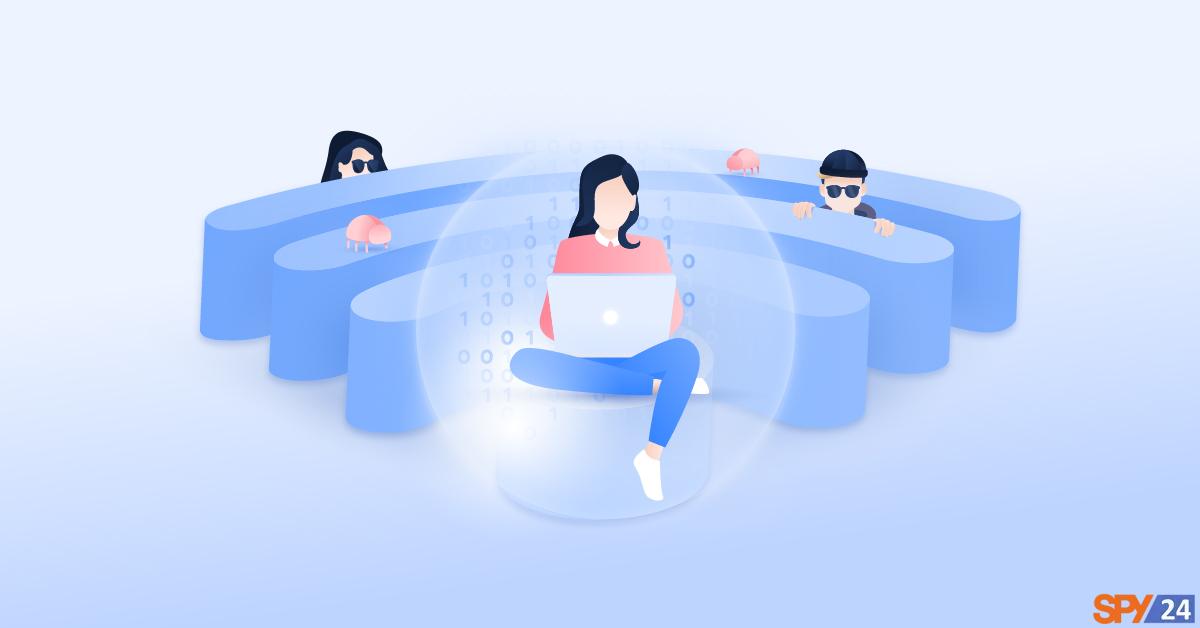
در لحظاتی از زندگی، همگی به همین تجربه دچار میشویم: شما در حال لذت بردن از شبی آرام و دلپذیر هستید و به تماشای برنامه مورد علاقه تان میپردازید، اما ناگهان متوجه میشوید که اعتبار سرویس شما به پایان رسیده است. بارگذاری عکسهای تلفن همراه شما از معمول طولانیتر طول میکشد و گفتوگوی آنلاین شما با دوستتان هر سه جملهای یکبار قطع میشود.
آیا این مشکل اینترنت است؟ شاید: یا شاید همسایگان یا افراد ناشناس (یا هکر) از شبکه وای فای خانه تان استفاده میکنند.
برخی دزدان وای فای تنها با ورود به شبکه شما و استفاده از اینترنت آن را مصرف میکنند. این امر میتواند سرعت اینترنت شما را کاهش داده و همچنین برای شما هزینه اضافی ایجاد کند. در موارد بیشتر، دزدان وای فای به دستگاههای شما نیز دسترسی پیدا میکنند و اطلاعات حساس شما را در معرض خطر قرار میدهند. برخی از راهکارهایی که میتوانید برای شناسایی دزدان وای فای انجام دهید، عبارتند از:
تشخیص و جلوگیری از دسترسی غیرمجاز به شبکه وایفای:
1. بررسی دستگاهها در شبکه: اولین قدم برای تشخیص دزدان وایفای، بررسی دستگاههای متصل به شبکه خود است. به تنظیمات روتر خود وارد شوید و لیست دستگاههای متصل را بررسی کنید. اگر دستگاههای ناشناخته و غیرمعمولی در این لیست دیده میشود، احتمالاً کسی دسترسی به شبکه شما دارد.
2. استفاده از نرم افزارهای نظارت بر شبکه: استفاده از نرمافزارهای نظارت بر شبکه میتواند به شما کمک کند تا دستگاههای ناشناخته را در شبکه تشخیص دهید. این نرمافزارها قادر به نمایش دستگاههای متصل به شبکه هستند و میتوانند اطلاعاتی از جمله آدرسهای IP و MAC دستگاهها را ارائه دهند.
3. بررسی نشانگرهای روتر: نشانگرهای روتر میتوانند به شما اطلاع دهند که آیا دستگاههای دیگری در حال استفاده از شبکه هستند یا خیر. در صورتی که نشانگرهای فعالیت بیسیم روتر شما نشان دهند که فعالیتی وجود دارد در حالی که شما هیچ دستگاهی استفاده نمیکنید، این ممکن است به نشانه وجود دستگاههای غیرمجاز باشد.
4. بررسی لاگهای روتر: روترها معمولاً لاگهایی از فعالیتهای شبکه ذخیره میکنند. با بررسی این لاگها میتوانید به دنبال فعالیتهای مشکوک گردید. به عنوان مثال، اگر در لاگها فعالیتهای متعدد و مکرر از یک دستگاه مشاهده کنید، این ممکن است نشانه دسترسی غیرمجاز به شبکه باشد.
بیشتر بخوانید: 23 راهکار برای جلوگیری از هک شدن شبکه وای فای و از هکرها محافظت می کند
چگونه متوجه شویم که آیا کسی از وای فای ما دزدکی کرده است؟
اگر متوجه شوید که به جز کامپیوتر، تلفن همراه و دستگاههای هوشمند خود، دستگاههای دیگری نیز به مودم شبکهی شما متصل شدهاند، امکان دارد که کسی از وایفای شما سرقت کرده باشد. در ادامه، معرفی روشهای مطلع شدن از هک وای فای:
نحوه بررسی مدیریت شبکه مودم و تشخیص دستگاه های ناشناخته
ورود به پنل کنترل مودم: اولین مرحله برای بررسی مدیریت شبکه و تشخیص دستگاههای متصل به مودم، ورود به پنل کنترل مودم است. این معمولاً با وارد کردن آدرس IP مودم در مرورگر اینترنتی امکانپذیر است. پس از ورود به پنل کنترل مودم، به دنبال تبی به نام “مدیریت شبکه” یا “لیست دستگاههای متصل” بگردید.
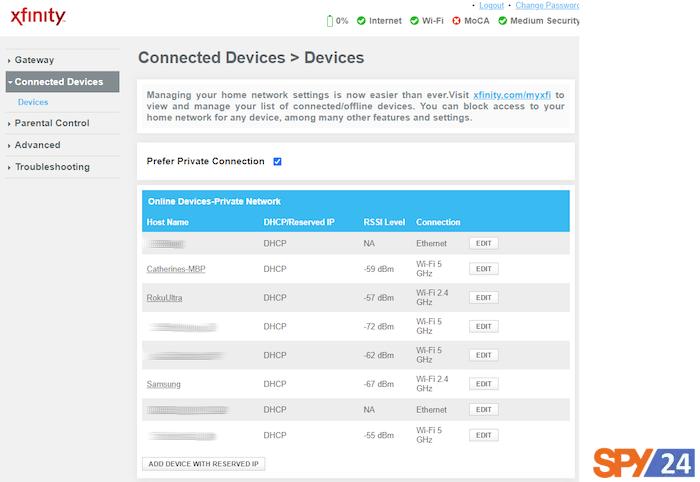
هنگامی که میخواهید مدیریت شبکه مودم خود را بررسی کنید و دستگاههای متصل به وایفای خود را بررسی کنید، نیاز به ورود به تنظیمات مودم دارید. آدرس تنظیمات مودم برای مودمهای مختلف ممکن است متفاوت باشد. در ادامه آدرسهای تنظیمات برخی از مودمهای رایج را ذکر میکنیم:
- مودم تی پی لینک (TP-LINK)
برای دسترسی به تنظیمات مودم تی پی لینک، آدرس زیر را در مرورگر اینترنتی خود وارد کنید:
192.168.1.1- مودمهای ای دی اس ال (ADSL)
مودمهای ای دی اس ال نیز از آدرس زیر برای دسترسی به تنظیمات استفاده میکنند:
192.168.1.1- مودمهای دی لینک (D-LINK)
آدرس تنظیمات مودمهای دی لینک نیز به شکل زیر است:
192.168.1.1در صورتی که هر یک از آدرسهای فوق کار نکرد یا مودم شما از آدرسهای دیگری استفاده میکند، میتوانید از آدرسهای زیر نیز استفاده کنید:
192.168.0.1
192.168.10.1
192.168.2.1با وارد کردن آدرس مورد نظر در مرورگر اینترنتی خود، به پنل کنترل مودم دسترسی خواهید داشت و میتوانید مدیریت شبکه و دستگاههای متصل به وایفای خود را بررسی کنید. این کار به شما کمک میکند تا از دستگاههای ناشناخته در شبکهتان آگاهی پیدا کنید و امنیت شبکهتان را بهبود بخشید.
استفاده از اپلیکیشنها و مودمهای امنیت وایفای برای حفاظت از شبکه
استفاده از شبکه وایفای بدون احتیاطات امنیتی میتواند منجر به دسترسی غیرمجاز به اطلاعات شما شود. اما با استفاده از اپلیکیشنها و مودمهای امنیت وایفای، میتوانید از شبکهتان حفاظت کرده و از دسترسی غیرمجاز جلوگیری کنید. در ادامه به توضیحاتی درباره اپلیکیشنها و مودمهای امنیت وایفای پرداختهایم:
1. استفاده از اپلیکیشنهای امنیت وای فای
اپلیکیشنهای امنیت وایفای میتوانند شبکهتان را اسکن کرده و اطلاعاتی درباره دستگاههای متصل به شبکهتان ارائه دهند. این اطلاعات میتوانند به شما کمک کنند تا بفهمید آیا دستگاههای غیرمجازی به شبکه شما دسترسی دارند یا خیر. برخی از اپلیکیشنهای مشهور این حوزه شامل موارد زیر میشوند:
- بیتدفندر: این اپلیکیشن تجزیه و تحلیل امنیت شبکه وایفای شما را انجام میدهد و به شما توصیههای امنیتی میدهد، از جمله استفاده از ویپیان (VPN) برای افزایش امنیت.
- AVG: اپلیکیشنهای پرداختی AVG دارای ویژگی بازرس شبکه هستند که شبکهتان را برای آسیبپذیریها و مسائل امنیتی اسکن میکنند و هشدارهای لازم را به شما ارائه میدهند.
- آواست: این اپلیکیشن هشدارهای فوری در مورد ضعفها و نفوذهای وایفای را فراهم میکند و به شما امکان میدهد به سرعت اقدامات لازم را انجام دهید.
2. انتخاب مودم های امنیتی
استفاده از مودمهای امنیتی نیز یک گزینه خوب برای حفاظت از شبکه وایفای است. این مودمها دارای ویژگیها و تنظیمات امنیتی خاصی هستند که به شما امکان میدهند کنترل بیشتری بر روی دستگاههای متصل به شبکه داشته باشید. همچنین میتوانید به صورت منظم تنظیمات امنیتی مودمتان را بررسی کنید تا از آسیبپذیریها جلوگیری کنید.
3. اپلیکیشنهای مشهور امنیت وایفای بررسی عمیقتر
چند اپلیکیشن معتبر برای امنیت وایفای عبارتند از:
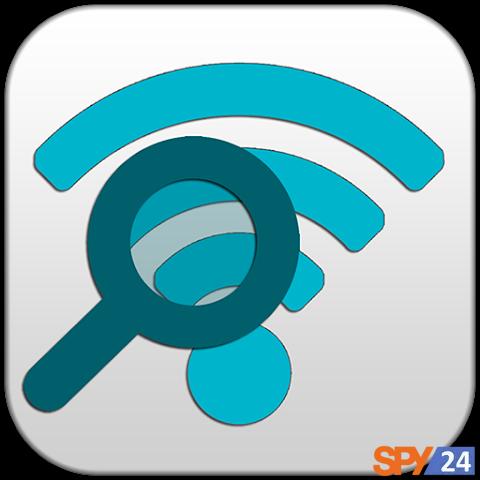
- Wifi Inspector (برای اندروید): این اپلیکیشن به شما امکان میدهد شبکه وایفای خود را اسکن کنید و دستگاههای متصل را بررسی کنید.
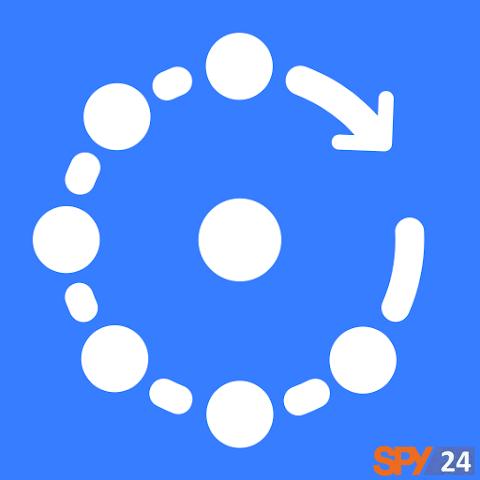
- Fing (برای اندروید و ایفون): این اپلیکیشن همچنین قابلیت اسکن شبکه و تشخیص دستگاههای متصل به وایفای را دارد.

- NetSpot (برای مک و ویندوز): این اپلیکیشن به شما امکان میدهد تغییرات پوشش وایفای در محیط خود را مشاهده کنید.
4. استفاده از F-Secure Router Checker
F-Secure Router Checker یک ابزار آنلاین است که به شما اجازه میدهد تا تنظیمات مودمتان را بررسی کنید تا از امنیت شبکهتان اطمینان حاصل کنید. این ابزار نشانگر نشانههای مودمهای هک شده نیز میباشد و به شما اطلاعات لازم را برای بهبود امنیت شبکهتان ارائه میدهد.
به طور کلی، استفاده از اپلیکیشنها و مودمهای امنیت وایفای میتواند به شما کمک کند تا از امنیت شبکهتان حفاظت کرده و دسترسی غیرمجاز به دستگاههایتان را جلوگیری کنید. انتخاب یک روش مناسب برای شما و مطابق با نیازهایتان از اهمیت بالایی برخوردار است.
چگونه از برنامه Wifi Inspector برای جلوگیری از هک وای فای استفاده کنیم؟
از برنامه Wifi Inspector برای جلوگیری از هک وایفای خود میتوانید به شیوههای زیر استفاده کنید:
- اسکن و بررسی شبکهها و دستگاهها: ابتدا برنامه را اجرا کنید تا شبکههای وایفای در اطراف شما را اسکن کند. این به شما اجازه میدهد تا شبکههایی که به آنها متصل هستید را مشاهده کنید و همچنین دستگاههای متصل به شبکهتان را بررسی کنید.
- شناسایی دستگاههای ناشناخته: با استفاده از Wifi Inspector، میتوانید دستگاههای متصل به شبکهتان را مشاهده کنید. در صورتی که دستگاهی را که به آن تعرفه ندارید یا نمیشناسید مشاهده کنید، ممکن است دستگاه غیرمجازی یا دزد وایفای باشد.
- رصد فعالیت مشکوک: برنامه قادر است فعالیتهای مشکوک در شبکهتان را شناسایی کند. اگر در لیست دستگاهها یا فعالیتهای شبکه تغییرات یا فعالیتهای نامعمولی مشاهده میکنید، ممکن است به مشکلی اشاره کند.
- تقویت امنیت شبکه: با اطلاعاتی که از Wifi Inspector دریافت میکنید، میتوانید تلاش کنید امنیت شبکهتان را تقویت کنید. این ممکن است شامل تغییر رمزعبور وایفای، فعال کردن رمزنگاری WPA3، غیرفعال کردن WPS و سایر تنظیمات امنیتی باشد.
- تشخیص مشکلات شبکه: Wifi Inspector میتواند به شما کمک کند تا مشکلات احتمالی در شبکهتان را تشخیص دهید. این میتواند عیبیابی مشکلات اتصال وایفای و رفع آنها را آسانتر کند.
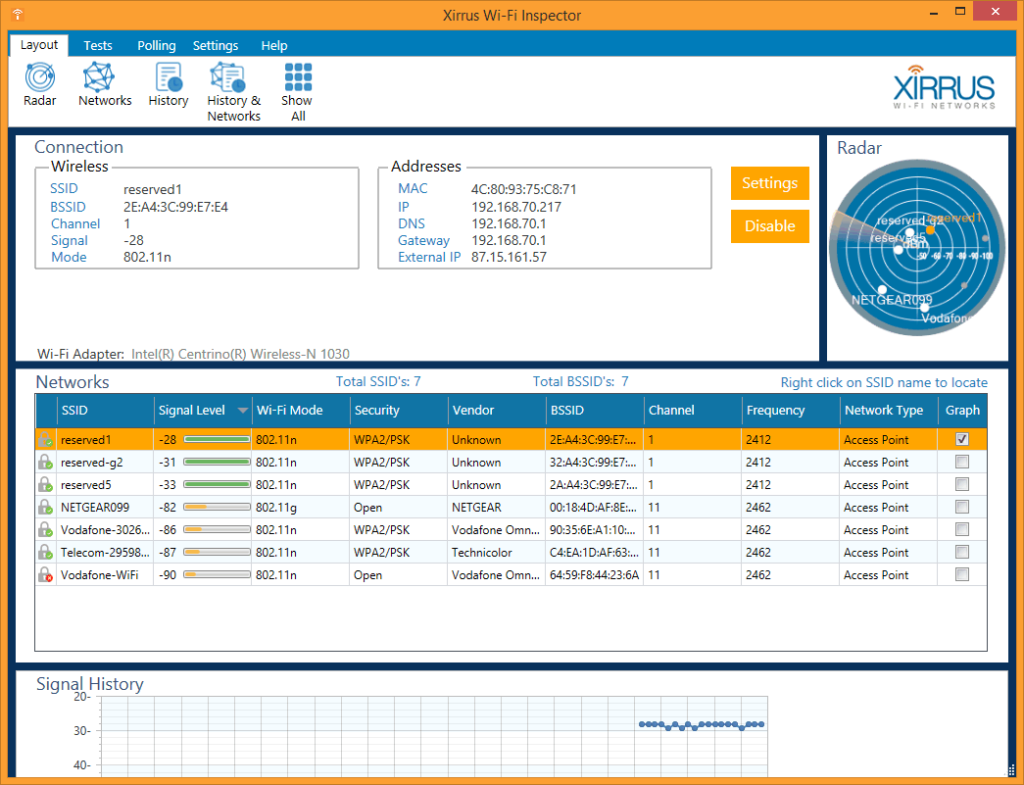
توجه داشته باشید که Wifi Inspector یک ابزار مفید است اما نباید تنها منبع امنیت شبکه باشد. برای جلوگیری از هک وایفای، همچنین باید از تنظیمات امنیتی مناسب در مودمتان استفاده کنید، رمزعبور قوی انتخاب کنید و از تکنیکهای امنیتی دیگر مانند استفاده از رمزنگاری اطلاعات و استفاده از فیلتر کنترل دسترسی رسانه (MAC) استفاده نمایید.
چگونه از برنامه Fing برای گوشی ها اندروید و ایفون استفاده کنیم؟
استفاده از برنامه Fing برای گوشیهای اندروید و آیفون بسیار آسان است. دستورالعملهای زیر را دنبال کنید تا بتوانید این برنامه را بر روی دستگاه خود نصب کنید و از آن برای مدیریت و امنیت شبکههای وایفای استفاده کنید:
برای گوشیهای اندروید:
- به Google Play Store بروید و در قسمت جستجو، “Fing” را تایپ کنید.
- از نتایج جستجو، برنامه Fing – Network Tools را انتخاب کنید.
- بر روی دکمه “نصب” کلیک کنید تا برنامه دانلود و نصب شود.
- پس از نصب، برنامه را اجرا کنید و اجازه دهید تا دستگاه شبکههای اطرافتان را اسکن کند.
برای گوشیهای آیفون:
- به App Store بروید و در قسمت جستجو، “Fing” را تایپ کنید.
- از نتایج جستجو، برنامه Fing – Network Scanner را انتخاب کنید.
- بر روی دکمه “دانلود” کلیک کنید تا برنامه دانلود و نصب شود.
- پس از نصب، برنامه را اجرا کنید و اجازه دهید تا دستگاه شبکههای اطرافتان را اسکن کند.
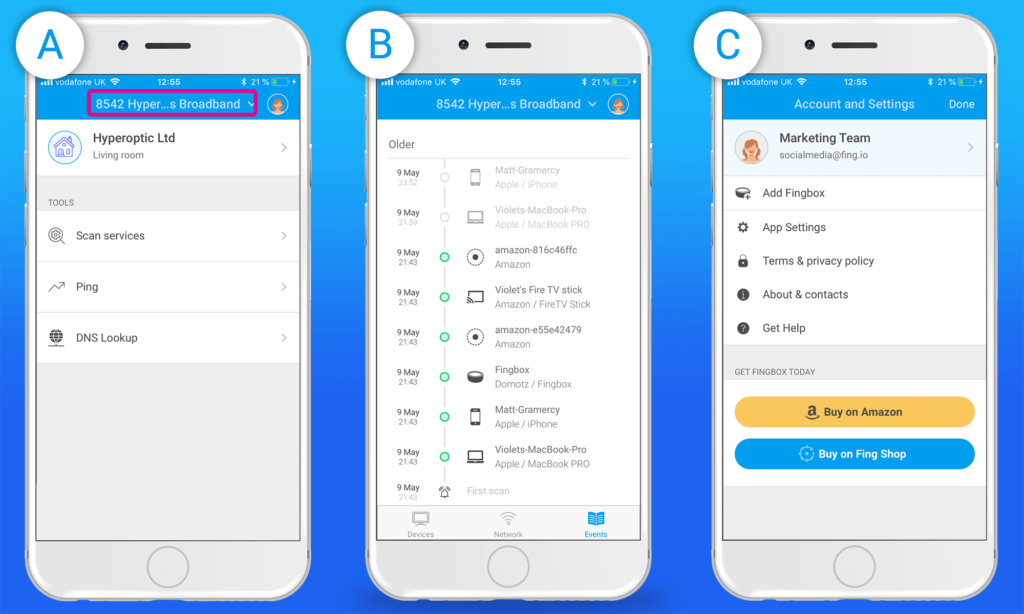
بعد از نصب و اجرای برنامه Fing، شما میتوانید با استفاده از ویژگیهای مختلف آن، شبکههای وایفای را اسکن کرده، دستگاههای متصل را مشاهده و مدیریت کنید، اطلاعات امنیتی را بررسی کنید و در نهایت از ابزارهای مختلف برای جلوگیری از هک و افزایش امنیت شبکههای وایفای خود بهره ببرید.
چگونه از نرم افزار NetSpot برای سیستم عامل مک و ویندوز استفاده کنیم؟
استفاده از نرمافزار NetSpot برای سیستم عامل macOS و Windows بسیار ساده است. دستورالعملهای زیر را دنبال کنید تا بتوانید این نرمافزار را بر روی دستگاههای خود نصب کنید و از آن برای تحلیل و بهبود شبکههای وایفای خود استفاده کنید:
برای macOS:
- به وبسایت NetSpot بروید (https://www.netspotapp.com) و بر روی دکمه “Download for Free” کلیک کنید.
- فایل دانلودی را اجرا کنید و NetSpot را نصب کنید.
- پس از نصب، برنامه را اجرا کنید و اجازه دهید تا به دستگاههای وایفای اطراف خود اسکن کند.
- با استفاده از ابزارها و گزینههای مختلف NetSpot، میتوانید تحلیل شبکههای وایفای خود را انجام دهید و اقدامات بهبودی را انجام دهید.
برای Windows:
- به وبسایت NetSpot بروید (https://www.netspotapp.com) و بر روی دکمه “Download for Windows” کلیک کنید.
- فایل دانلودی را اجرا کنید و NetSpot را نصب کنید.
- پس از نصب، برنامه را اجرا کنید و اجازه دهید تا به دستگاههای وایفای اطراف خود اسکن کند.
- با استفاده از ابزارها و گزینههای مختلف NetSpot، میتوانید تحلیل شبکههای وایفای خود را انجام دهید و اقدامات بهبودی را انجام دهید.
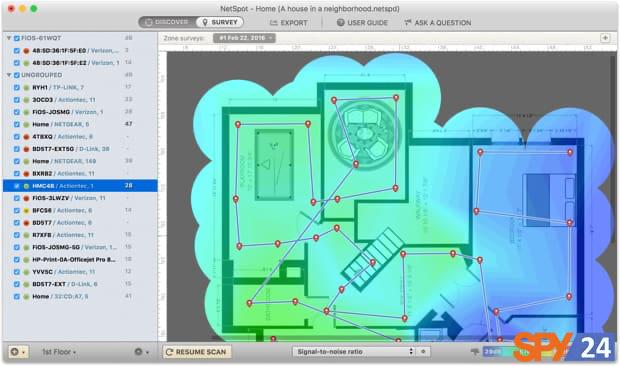
با استفاده از NetSpot، میتوانید اطلاعات مانند تغطیه شبکه، تداخلها، سرعت و کیفیت ارتباط را بررسی کرده و بهبودهای لازم را انجام دهید تا بهرهوری و امنیت شبکههای وایفای خود را افزایش دهید.
بررسی چراغ های مودم برای تشخیص دسترسی غیرمجاز به وای فای
یکی از راههای مهم برای بررسی دسترسی غیرمجاز به شبکه وایفای خانگی، مشاهده و بررسی چراغهای فعالیت در مودم است. این چراغها نمایانگر وضعیت و فعالیت شبکه شما هستند و میتوانند به شما کمک کنند تا متوجه شوید آیا کسی از وایفای شما استفاده میکند یا خیر.
اهمیت چراغ های فعالیت مودم: چراغ های فعالیت در مودم نمایانگر ارتباط شبکه ای شما با ارائه دهنده خدمات اینترنت (ISP) هستند. وقتی این چراغ ها روشن هستند، نشان می دهند که مودم به اینترنت متصل شده و شما دسترسی به شبکه جهانی دارید. همچنین، این چراغ ها میتوانند نشان دهنده فعالیت های شبکه تان نیز باشند.
بررسی دسترسی غیرمجاز با استفاده از چراغ های مودم: برای بررسی دسترسی غیرمجاز به وایفای، میتوانید به چراغهای فعالیت مودم خود نگاه کنید. اگر چراغها به طرز معمول روشنی داشته باشند اما شما هیچ دستگاهی در شبکه خود متصل ندارید، احتمالاً کسی از وایفای شما استفاده میکند.
استفاده از دو باند مختلف برای مهمانان: برخی از مودمها امکان دارند دو باند مختلف وایفای (2.4 گیگاهرتز و 5 گیگاهرتز) را پشتیبانی کنند. این دو باند به شما امکان میدهند شبکهای مخصوص خودتان داشته باشید و همچنین یک شبکه مجزا برای مهمانان ایجاد کنید. به عبارت دیگر، مهمانان میتوانند از شبکه 2.4 گیگاهرتز استفاده کنند و شما با توجه به چراغهای مربوط به این باند میتوانید بررسی کنید آیا کسی به وای فای مهمانان شما دسترسی دارد یا خیر.

بررسی لاگهای مودم برای تشخیص دسترسی غیرمجاز به وایفای
استفاده از ویژگی ثبت رویدادها یا لاگها در مودم، یک راه عالی برای بررسی و کنترل دسترسیهای غیرمجاز به شبکه وایفای خانگی است. با ثبت کردن مکانها و زمانهایی که دستگاهها به اینترنت وصل میشوند، میتوانید به راحتی تشخیص دهید که آیا کسی از وایفای شما استفاده میکند یا خیر.
چگونگی کارکرد لاگ ها: لاگها به وضوح وقایع و رویدادهای شبکه را ثبت میکنند. در مورد وایفای، لاگها به شما اطلاعاتی مانند آدرسها و مقاصد پروتکل اینترنت (IP) افرادی که به شبکهتان متصل شدهاند را نشان میدهند. این لیست شامل اعداد و ارقام میشود که به نظر ممکن است در ابتدا کاربر غیرمجاز را شناسایی کردند.
تشخیص کاربر غیرمجاز از طریق لاگها: استفاده از لاگها میتواند به شما کمک کند تا بررسی دقیقی از دسترسیها به شبکه خود داشته باشید. حتی اگر کاربر غیرمجاز وارد حساب کاربری خود نشده باشد، لاگها همچنان هر نوع فعالیتی را که از طریق اتصال بیسیم شما انجام شده است، ثبت میکنند.
آزمون تست پینگ
یکی از روشهای معمول برای بررسی و ارزیابی عملکرد شبکه و اتصال به اینترنت، استفاده از دستور “ping” میباشد. این دستور به شما این امکان را میدهد تا زمان پاسخدهی یک دستگاه یا سرور در شبکه را اندازهگیری کنید و مشکلات ممکن را تشخیص دهید.
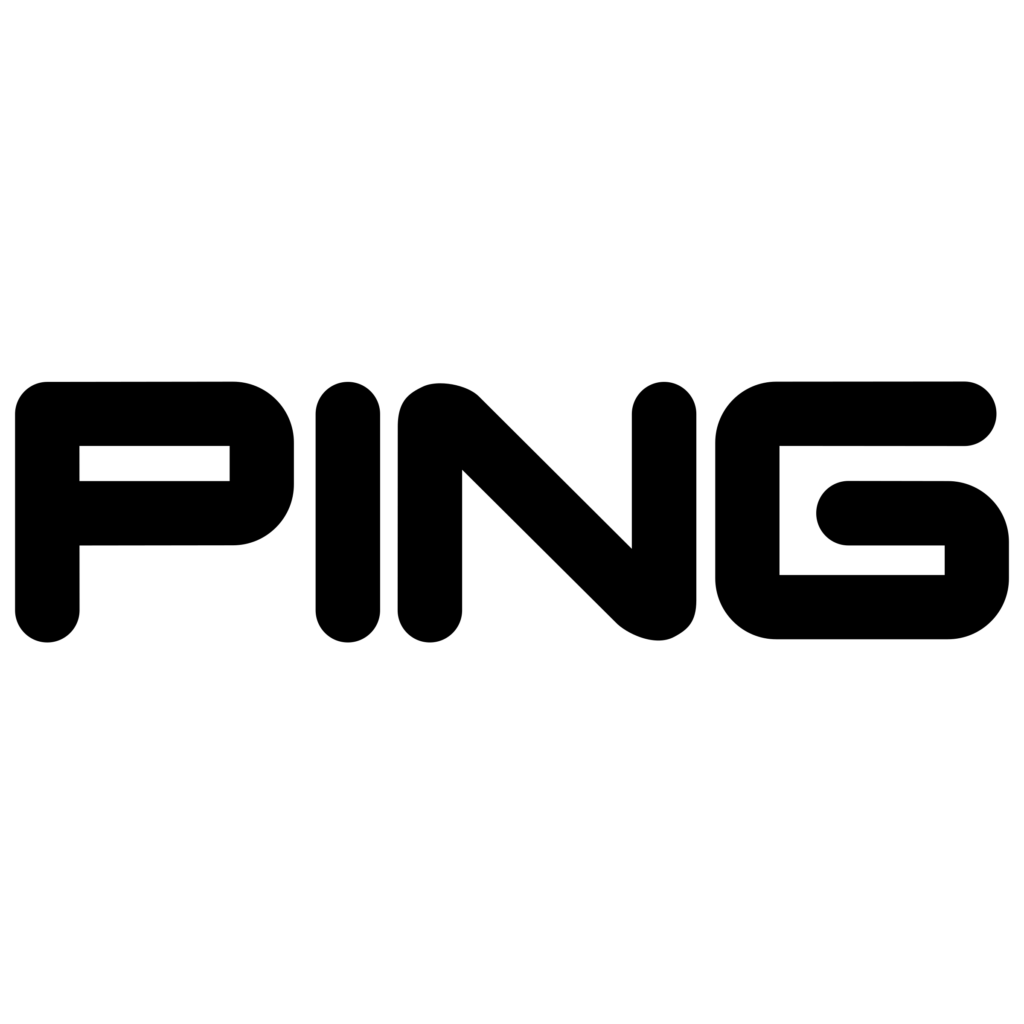
استفاده از دستور ping
برای استفاده از دستور ping، میتوانید به صورت زیر عمل کنید:
ping آدرس-سرور-یا-دستگاهبهعنوان مثال:
ping www.example.comتحلیل زمان پاسخدهی
پس از اجرای دستور ping، نتایجی که در خروجی مشاهده میشود، اطلاعاتی ارائه میدهند که میتوان از آنها تحلیلهای مختلفی انجام داد. برخی از اطلاعات مهم که از نتایج ping میتوان استخراج کرد، عبارتند از:
- زمان پاسخدهی (Response Time): این مقدار به میلیثانیه نمایش داده میشود و نشاندهنده مدت زمانی است که دستگاه مقصد برای پاسخ به درخواست ping بهطور کلی لازم دارد. زمان پاسخدهی پایین نشاندهنده اتصال خوب و سریع به مقصد است.
- تعداد بستههای ارسالی و دریافتی (Packets Sent/Received): این مقادیر نشاندهنده تعداد کلی بستههایی است که ارسال شده و توسط مقصد دریافت شدهاند. اگر تعداد بستههای ارسالی بیشتر از تعداد بستههای دریافتی باشد، ممکن است برای شما بهتر باشد مسیر شبکه خود را بررسی کنید.
- درصد بستههای از دست رفته (Packet Loss): این مقدار نشاندهنده درصد بستههایی است که در مسیر ارسال یا دریافت از دست میروند. اگر درصد بستههای از دست رفته بیشتر از حد معقول باشد، ممکن است شما با مشکلاتی در شبکه روبرو شدهاید.
در کل، دستور ping یک ابزار مفید برای بررسی اتصال به شبکه و تحلیل مشکلات ممکن در آن میباشد. با توجه به نتایج این دستور، میتوانید تصمیمهای مناسبی برای بهبود عملکرد و امنیت شبکه اتخاذ کنید.
چگونه از دزدان وای فای در شبکه خود جلوگیری کنیم
در صورتی که متوجه شدهاید که شبکه وایفای شما به دلیل ارائه اینترنت پرسرعت و رایگان، محبوبیت زیادی در محله خود کسب کرده است و به عنوان یک نقطه دسترسی جذاب معروف است، ممکن است با مواجهه با دستگاهها و همسایگان ناخواسته که به شبکهتان متصل میشوند، روبرو شوید. در این موقعیت، چه اقداماتی میتوانید انجام دهید تا از دزدان وایفای در شبکهتان جلوگیری کنید؟
۱- فیلتر کنترل دسترسی رسانه (MAC)
یک راه پیشرفتهتر برای کنترل دسترسی به شبکه وایفای، استفاده از فیلتر کنترل دسترسی رسانه (MAC) است. هر دستگاه دارای آدرس MAC منحصر به فردی است که به طور دقیق آن را شناسایی میکند. با مسدود کردن آدرس MAC دستگاههای خاصی از دسترسی به شبکه محروم میشوند.
برای انجام این کار، ابتدا باید آدرس MAC دستگاههایی را که میخواهید مسدود کنید، پیدا کنید. سپس با ورود به تنظیمات مودم، از قسمت فیلتر کنترل دسترسی رسانه (MAC)، آدرسهای MAC را مسدود کنید. این روش به شما اجازه میدهد تا به صورت دقیق کنترل کنید کدام دستگاهها به شبکه وصل شوند.
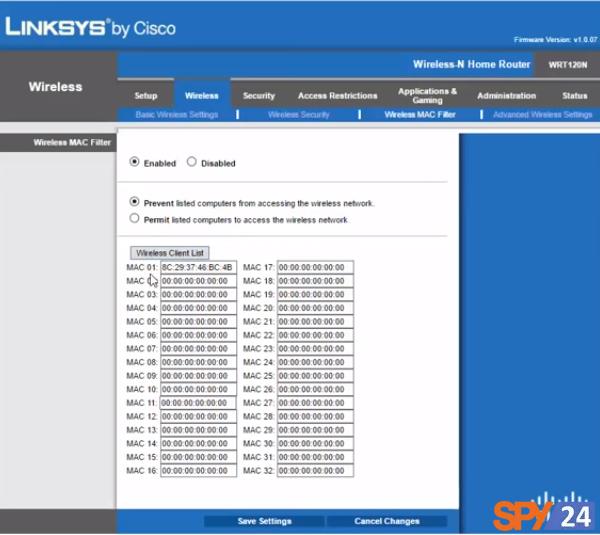
برای مسدود کردن یک دستگاه از شبکه وایفای خود با استفاده از آدرس MAC آن، میتوانید به مراحل زیر عمل کنید:
- ابتدا باید دستگاه مورد نظر را پیدا کنید و آدرس MAC آن را بدست آورید. برای انجام این کار، به تنظیمات مودم خود بروید.
- در تنظیمات مودم، بخشی با عنوان “جدول DHCP” یا مشابه آن را پیدا کنید. در این بخش، لیستی از دستگاههایی که به شبکهتان متصل شدهاند و آدرسهای IP اختصاص داده شده به آنها را مشاهده خواهید کرد.
- در این لیست، دستگاهی که میخواهید مسدود کنید را پیدا کنید. در کنار آن دستگاه، آدرس MAC آن نیز نمایش داده میشود. این آدرس به صورت شبیه “XX:XX:XX:XX:XX:XX” خواهد بود.
- آدرس MAC را کپی کنید یا یادداشت کنید.
- حالا به تنظیمات وایفای مودم خود بروید. در بخش مربوط به فیلتر کنترل دسترسی رسانه (MAC) یا مشابه آن، گزینهای برای اضافه کردن یا مسدود کردن دستگاهها با آدرس MAC را پیدا کنید.
- گزینه اضافه کردن دستگاه با آدرس MAC را انتخاب کنید و آدرس MAC دستگاه را در فیلد مربوطه وارد کنید.
- سپس گزینه مسدود یا ممنوع کردن دستگاه را انتخاب کنید. این کار باعث میشود دستگاه مورد نظر دسترسی به شبکه را از دست بدهد.
- تغییرات را ذخیره کنید تا تنظیمات اعمال شود.
پس از انجام این مراحل، دستگاه مورد نظر از شبکه شما مسدود خواهد شد و دیگر نخواهد توانست به آن متصل شود. توجه داشته باشید که اگر بعداً تصمیم به اجازه دسترسی به این دستگاه دادید، باید از تنظیمات مودم خود آن را از لیست مسدود شده خارج کنید.
۲- تنظیم کنترل های والدین
تنظیم کنترلهای والدین یک روش موثر برای جلوگیری از دستگاهها و کاربران ناخواسته در وایفای شما است.
برای انجام این کار، به تنظیمات مودم خود بروید و به بخش کنترل والدین یا (parental controls) بپردازید. در اینجا میتوانید تنظیمات مرتبط با کنترل و مدیریت دستگاهها را پیدا کنید. سپس از این بخش، دستگاههایی که میخواهید از استفاده از شبکه خود جلوگیری کنید، انتخاب کنید و به گزینههای مربوطه دسترسی پیدا کنید.
شما میتوانید تعیین کنید که هر دستگاه در زمانهای مشخصی مانند ساعتهای خاصی یا در روزهای خاصی اجازه دسترسی به وایفای را داشته باشد یا نداشته باشد. همچنین میتوانید تعیین کنید که برخی دستگاهها به طور همیشگی مسدود شوند.
با تنظیم کنترلهای والدین، میتوانید کنترل بیشتری بر روی دسترسی به شبکهتان داشته باشید و از جلوگیری از دسترسیهای ناخواسته به شبکه خود اطمینان حاصل کنید.

۳- تغییر رمز وای فای
تغییر رمزعبور شبکه وایفای خود باید به طور مکرر انجام شود. اگر تا به حال رمزعبور مودم خود را بهروز نکردهاید، به این معناست که احتمالاً از اطلاعات ورودی پیشفرض استفاده میکنید که هر کسی میتواند آنها را آنلاین پیدا کند.
با تغییر رمزعبور، هر دستگاه از شبکه بیسیم شما خارج میشود و اجازه ورود مجدد به آن نیاز دارد. اگر کسی بدون اجازه به وایفای شما متصل شده باشد، این روش سریع و آسانی برای اخراج آنهاست.
برای تغییر رمزعبور وایفای خود، مراحل زیر را دنبال کنید:
- وارد پنل مدیریت مودم خود شوید. برای این کار، آدرس IP مودم را در مرورگر وارد کنید (معمولاً 192.168.1.1 یا 192.168.0.1) و با وارد کردن نام کاربری و رمزعبور مدیریتی، وارد پنل مدیریت مودم شوید.
- به بخش تغییر رمزعبور بروید. در پنل مدیریت مودم، بخشی به نام “تنظیمات امنیتی” یا “رمزعبور وایفای” را پیدا کنید.
- رمزعبور جدید را وارد کنید. رمزعبور جدیدی که قصد دارید برای شبکه وایفای خود انتخاب کنید، را در جایگاه مخصوص وارد کنید. بهتر است از یک رمزعبور قدرتمند و پیچیده استفاده کنید که شامل حروف بزرگ و کوچک، اعداد و نمادها باشد.
- تغییرات را ذخیره کنید. پس از وارد کردن رمزعبور جدید، تغییرات را ذخیره کنید تا رمزعبور شبکه وایفای تغییر یابد.
- دستگاهها را مجدداً به شبکه وصل کنید. با تغییر رمزعبور، دستگاههایی که قبلاً به شبکه متصل بودند، از اتصال قطع میشوند. برای وصل کردن مجدد این دستگاهها، باید رمزعبور جدید را وارد کنید.
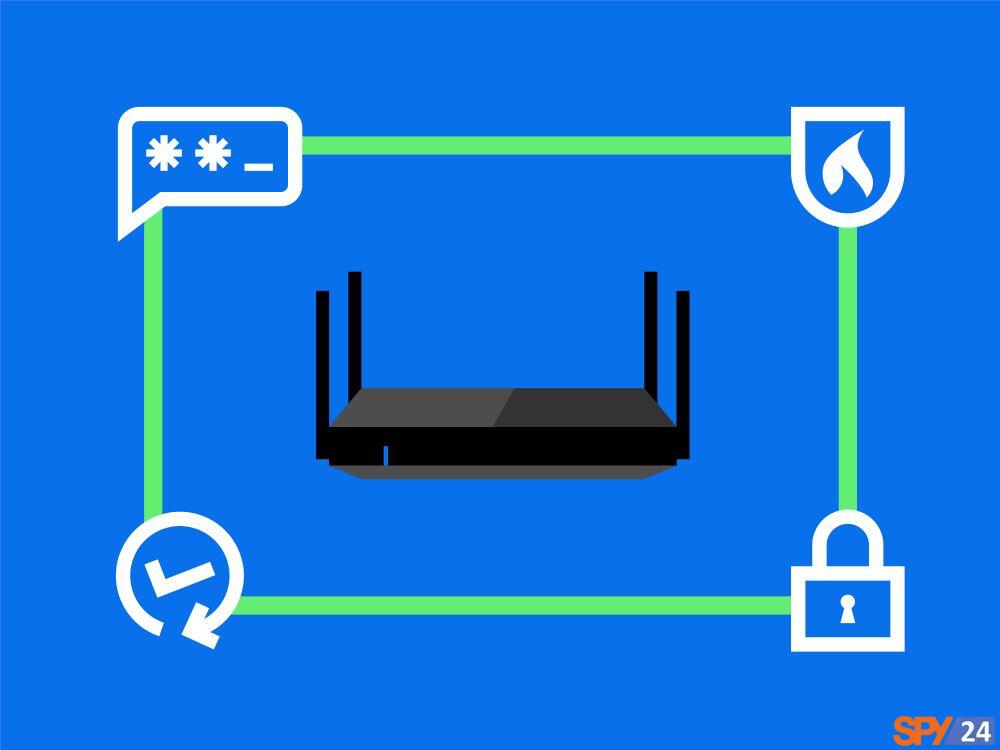
با انجام این مراحل، رمزعبور شبکه وایفای شما بهروز میشود و از امنیت بیشتری برخوردار میشود. بهتر است این کار را به طور دورهای تکرار کنید تا از دسترسیهای ناخواسته جلوگیری کنید.
۴- تغییر نام شبکه وای فای مودم (SSID)
یکی از اقدامات اساسی برای جلوگیری از هک شدن شبکه وایفای شما، تغییر نام (SSID) و رمزعبور اصلی آن است. اکثر مودمهای وایفای با تنظیمات پیشفرض عرضه میشوند، که این به معنای آن است که هر فردی که به دنبال نفوذ به شبکه شماست، میتواند با مشاهده تنظیمات پیشفرض، نام شبکه و رمزعبور آن را کشف کند.
۱. تغییر نام شبکه (SSID):
نام شبکه (SSID) شناسهای است که دستگاهها برای تشخیص و اتصال به شبکهی وایفای شما استفاده میکنند. تغییر نام شبکه به چیزی که شما انتخاب میکنید، میتواند از شناسایی آسان توسط دیگران جلوگیری کند.
برای تغییر نام شبکه در مودم خود، معمولاً باید به آدرس IP مودم خود در مرورگر وب خود وارد شوید. سپس وارد تنظیمات وایفای مودم شوید و بخش مربوط به نام شبکه (SSID) را پیدا کنید. نام مورد نظر خود را وارد کنید و تغییرات را ذخیره کنید.
۲. تغییر رمزعبور مدیریت:
رمزعبور مدیریت مودم، رمزی است که به شما اجازه میدهد به تنظیمات مودم دسترسی پیدا کنید و تغییراتی انجام دهید. اگر این رمز به پیشفرض باقی مانده باشد، افرادی که با نحوه کارکرد مودمها آشنا هستند میتوانند به آن دسترسی پیدا کنند.
برای تغییر رمزعبور مدیریت، به تنظیمات مودم خود وارد شده و بخش مربوط به امنیت یا رمزعبور را پیدا کنید. رمزعبور پیچیدهتری را انتخاب کرده و آن را ذخیره کنید.
بهطور کلی، تغییر نام شبکه (SSID) و رمزعبور مدیریت مودم به مراتب امنیت وایفای شما را افزایش میدهد. این اقدامات ساده، افراد دسترسینداز به شبکهی شما را محدود میکند و به جلوگیری از دسترسی غیرمجاز کمک میکند.

۵- استفاده از رمز عبور WPA2 یا WPA3
زمانی که تصمیم به تغییر رمزعبور شبکه وایفای خود میگیرید، میتوانید از گزینههای مختلفی استفاده کنید. انتخاب بین استفاده از رمزعبور WPA2 یا WPA3 برای افزایش امنیت شبکه، انتخاب هوشمندانهای است.
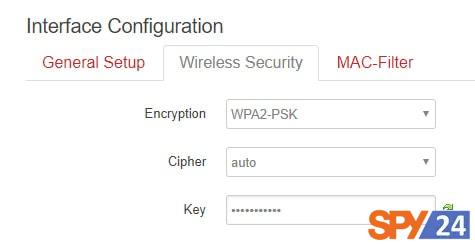
هر دو رمزعبور WPA2 و WPA3 از رمزگذاری قوی برای حفاظت از اطلاعات شما استفاده میکنند. از آنجایی که WPA3 رمزگذاری نسل بعدی را ارائه میدهد و امنیت بیشتری را به شبکه شما اضافه میکند، انتخاب این گزینه به نظر میرسد که انتخاب منطقی باشد. با این حال، لازم به ذکر است که تعدادی از دستگاههای وایفای فعلی قادر به پشتیبانی از رمزعبور WPA3 نیستند.
در نتیجه، اگر دستگاههای شما قابلیت پشتیبانی از WPA3 را ندارند، بهترین انتخاب استفاده از رمزعبور WPA2 خواهد بود. همچنین، حتی اگر تصمیم به استفاده از WPA3 داشته باشید، لازم است مطمئن شوید که تمامی دستگاههای متصل به شبکهی شما نیز از این پروتکل پشتیبانی میکنند تا بتوانید از امنیت بهینهای برخوردار شوید.
۶. تغییر نام مودم
به طور پیشفرض، مودم وایفای شما احتمالاً به نام برندی که آن را تولید کرده است، مثل “نتگیر”، “لینکسیس” یا “سیسکو” نامگذاری شده است. این نامگذاری پیشفرض ممکن است به هکرها اطلاعاتی را ارائه دهد تا به دستگاه شما حمله ببرند.
از جمله تنظیمات مودم، تغییر نام پیشفرض مودم به یک نام دیگر انتخابی میتواند به عنوان یک اقدام امنیتی انجام شود. این اقدام میتواند تلاشهای هکرها برای شناسایی دستگاههای موجود در شبکه را مشکلتر کند. این کار باعث میشود دزدان وایفای احتمالی دچار سختی شوند تا نوع مودمی که شما استفاده میکنید را تشخیص داده و به دنبال اطلاعات ورودی مدیریت پیشفرض آن بگردند. (البته شما نام و رمزعبور شبکه را تغییر دادهاید، درست است؟)
علاوه بر تغییر نام مودم، توصیههای دیگری نیز برای افزایش امنیت شبکه وایفای شما وجود دارد:
- استفاده از رمزعبور مجزایی برای شبکه مهمان خود
- بررسی مداوم فعالیتهای شبکه وایفای
- تنظیم مودم برای دریافت بهروزرسانیهای خودکار از تولیدکننده
همچنین، توصیه میشود ضبط فعالیتهای شبکه را به منظور ثبت مکانهایی که افراد در آنجا میروند، فعال کنید. این اقدام میتواند در مورد تشخیص و پیگیری هر نوع فعالیت غیرمعمول به شما کمک کند.
۷- غیرفعال کردن قابلیت WPS در روتر
یکی از مسائل مهم در امنیت وایفای خانگی، غیرفعال کردن قابلیت WPS (Wi-Fi Protected Setup) در مودم میباشد. این ویژگی که به طور پیشفرض در بسیاری از مودمها فعال است، به عنوان یک مسیر ارتباطی سریع بین مودم و دستگاههای متصل به آن عمل میکند. با این ویژگی، میتوان به راحتی دستگاهها را به شبکهی وایفای متصل کرد، اما این امر میتواند به مخاطرات امنیتی منجر شود.
مشکل اساسی در وی پی اس (WPS) این است که زمانی که فعال شده باشد، دستگاههای اطراف میتوانند بدون نیاز به رمز عبور، به مودم شما متصل شوند. این کار باعث کاهش امنیت شبکه میشود و افراد ناشناخته نیز میتوانند به شبکه دسترسی پیدا کنند.
برای غیرفعال کردن ویژگی WPS، میتوانید به صورت زیر عمل کنید:
- به پشت مودم خود مراجعه کنید.
- دکمه WPS را حدوداً به مدت ۵ ثانیه فشار دهید.
- سپس دکمه را رها کنید.
این اقدام ساده باعث غیرفعال شدن قابلیت WPS در مودم شما میشود. با این کار، افراد نمیتوانند با استفاده از این ویژگی به شبکهی وایفای شما متصل شوند و امنیت شبکه حفظ میشود.
۸- آپدیت فریمور مودم
یکی از اقدامات مهم برای حفظ امنیت و عملکرد بهینه مودم، آپدیت فریمور آن است. فریمور، نرمافزاری است که مودم شما را اجرا میکند و وظایف مختلفی از جمله مدیریت شبکه را انجام میدهد. به روزرسانی فریمور به معنی ارتقاء به آخرین نسخه نرمافزاری است که توسط سازنده مودم منتشر میشود. این اقدام علاوه بر بهبود امکانات و عملکرد مودم، به اصلاح آسیبپذیریها و افزایش امنیت نیز کمک میکند.
برای آپدیت فریمور مودم، مراحل زیر را دنبال کنید:
- ابتدا به صفحهی مدیریت مودم خود وارد شوید. این معمولاً با وارد کردن آدرس IP مودم در مرورگر و احراز هویت با نام کاربری و رمز عبور انجام میشود.
- در منوی تنظیمات یا بهروزرسانی، گزینهای برای آپدیت فریمور مودم یا Firmware Update را پیدا کنید و بر روی آن کلیک کنید.
- اگر فایل آخرین نسخه فریمور را از وبسایت رسمی سازنده مودم دانلود کردهاید، آن را انتخاب کرده و بارگذاری کنید.
- منتظر بمانید تا فرآیند آپدیت فریمور به پایان برسد. در این مدت، مودم ممکن است خاموش یا دسترسی به اینترنت نداشته باشد.
- پس از اتمام فرآیند آپدیت، مودم بهطور خودکار راهاندازی میشود. حتماً از تغییرات انجامشده مطمئن شوید و مطالب مورد نیاز را مجدداً تنظیم کنید.
نتیجهگیری
تشخیص و جلوگیری از هک شدن وای فای امری بسیار مهم است تا اطلاعات حساس شما مورد دسترسی هکرها قرار نگیرد. با توجه به نشانهها و روشهایی که در این مقاله مطرح شد، میتوانید به راحتی وای فای خود را مورد ارزیابی قرار داده و در صورت نیاز اقدامات لازم را برای بهبود امنیت انجام دهید. همچنین، از استفاده از ابزارهای امنیتی مناسب بهرهبرداری کنید تا از امنیت شبکهتان اطمینان حاصل کنید.
سوالات متداول
- چقدر بهتر است که رمز وایفایام را چه مدتی تغییر دهم؟ توصیه میشود رمز وایفایتان را هر چند ماه یک بار تغییر دهید تا امنیت را افزایش دهید.
- آیا یک رمز قوی میتواند از تمام هکهای وایفای جلوگیری کند؟ هرچند رمز قوی خطر را به شدت کاهش میدهد، اما باید اقدامات امنیتی دیگری را نیز برای حفاظت کامل انجام دهید.
- استفاده از وایفایهای عمومی با یک شبکه خصوصی مجازی (VPN) ایمن است؟ بله، استفاده از شبکه خصوصی مجازی (VPN) لایهای از رمزگذاری اضافی ایجاد میکند که امنیت شما را در استفاده از وایفایهای عمومی افزایش میدهد.
- چه کاری باید انجام دهم اگر به هر دلیلی مشکوک به هک شدن وایفایام شدم؟ اگر مشکوک به هک شدن وایفایتان شدید، فوراً تمام دستگاهها را قطع کرده و رمز وایفایتان را تغییر دهید. روی دستگاههای خود اسکن امنیتی انجام دهید و در نظر بگیرید که به کمک حرفهایها مراجعه کنید.
- چرا غیرفعالسازی WPS در امنیت وایفای مهم است؟ غیرفعالسازی Wi-Fi Protected Setup (WPS) اهمیت دارد زیرا ممکن است توسط هکرها برای ورود غیرمجاز به شبکه بهرهبرداری شود.
آیا همیشه کاهش سرعت اینترنت نشانه هک شدن وای فای است؟
خیر، کاهش سرعت اینترنت ممکن است دلیلهای دیگری نیز داشته باشد، از جمله مشکلات فنی در سرویس اینترنت یا تداخل اشیاء نوری در محیط.
آیا تغییر نام شبکه همیشه نشانه هک شدن است؟
نه، در برخی موارد ممکن است روتر یا مودم شما به دلایل فنی یا بهروزرسانی نام شبکه را تغییر دهد. اما اگر این تغییر بدون اطلاع قبلی و در مواقع مشکوک اتفاق بیافتد، باید مورد توجه قرار گیرد.
آیا باید همه دستگاههای متصل به شبکه را شناسایی کنم؟
نه، در برخی موارد ممکن است دستگاههای جدید به شبکه شما متصل شوند، مخصوصاً اگر مهمانانی در خانه دارید. اما اگر دستگاههای ناشناخته به طور مداوم در لیست دستگاهها ظاهر میشوند، بهتر است اقدامات امنیتی را بررسی کنید.
آیا ابزارهای امنیتی میتوانند تمام تغییرات نادرست را تشخیص دهند؟
ابزارهای امنیتی به طور معمول قادر به تشخیص تغییرات نادرست هستند، اما این تشخیص ممکن است به دقت و تجربه کاربرانی که از این ابزارها استفاده میکنند، بستگی داشته باشد.
بیشتر بخوانید: